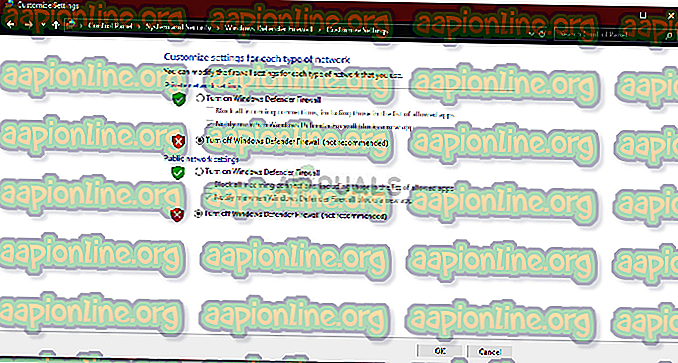Διορθώστε: Αυτή η λειτουργία απαιτεί διαδραστικό σταθμό παραθύρων στα Windows 10
Το σφάλμα " Αυτή η λειτουργία απαιτεί διαδραστικό σταθμό παραθύρων " οφείλεται συνήθως στα δικαιώματα του καταλόγου προγραμμάτων οδήγησης που βρίσκεται στο φάκελο System32. Έχουν υποβληθεί αναφορές από χρήστες που δηλώνουν ότι δεν είναι σε θέση να εγκαταστήσουν ή να ενημερώσουν τα προγράμματα οδήγησης του υλικού τους χρησιμοποιώντας το Device Manager. Αυτό το ζήτημα έχει προβληματίσει πολλούς χρήστες ως συγκεκριμένο υλικό δεν είναι η αιτία, αλλά μπορεί να συμβεί σε οποιονδήποτε με οποιοδήποτε πρόγραμμα οδήγησης.

Μερικοί χρήστες έχουν αναφέρει ότι αντιμετώπισαν το σφάλμα κατά την ενημέρωση του προγράμματος οδήγησης της κάρτας γραφικών, ενώ μερικοί παρουσιάστηκαν με το εν λόγω σφάλμα κατά την εγκατάσταση του προγράμματος οδήγησης του ποντικιού τους. Όχι μόνο αυτό, υπάρχουν επίσης αναφορές που δηλώνουν ότι το ζήτημα προέκυψε από το μπλε, καθώς οι οδηγοί λειτουργούσαν τέλεια πριν από το σφάλμα. Παρόλα αυτά, μπορείτε εύκολα να διορθώσετε αυτό το ζήτημα περνώντας από τις λύσεις που παρέχονται παρακάτω.
Τι προκαλεί το σφάλμα "Αυτή η λειτουργία απαιτεί αλληλεπιδραστικό σταθμό παραθύρου" στα Windows 10;
Λοιπόν, αυτό το μήνυμα εμφανίζεται κατά την ενημέρωση ή την εγκατάσταση ενός προγράμματος οδήγησης στο σύστημά σας. Το σφάλμα οφείλεται συχνά στους ακόλουθους παράγοντες -
- Ανεπαρκείς άδειες: Στις περισσότερες περιπτώσεις, το σφάλμα οφείλεται στα δικαιώματα του καταλόγου οδηγών και οδηγών που βρίσκονται στο φάκελο System32.
- Εφαρμογές τρίτου μέρους: Το ζήτημα μπορεί επίσης να συμβεί εξαιτίας της παρεμβολής των εφαρμογών τρίτων που είναι εγκατεστημένες στο σύστημά σας - κυρίως των antivirus.
Τώρα, πριν μεταβείτε στις λύσεις και τις εφαρμόσετε στο σύστημά σας, βεβαιωθείτε ότι χρησιμοποιείτε λογαριασμό διαχειριστή. Στις λύσεις παρακάτω, θα πρέπει να αναλάβετε την κατοχή ορισμένων καταλόγων που απαιτούν διοικητικά προνόμια. Επίσης, σας συνιστούμε να εφαρμόσετε τις λύσεις με την ίδια σειρά που δίνεται παρακάτω για να έχετε μια γρήγορη και ομαλή ανάλυση. Με αυτό είπε, ας πάρουμε τις λύσεις.
Λύση 1: Λήψη ιδιοτήτων οδηγών οδηγού και οδηγού
Δεδομένου ότι το σφάλμα προκαλείται κυρίως λόγω των περιορισμών άδειας που επιβάλλονται από τον οδηγό και τους οδηγούς κατάστημα οδηγού στο φάκελο system32, θα πρέπει να αναλάβετε την κυριότητα αυτών των αρχείων. Υπάρχουν δύο τρόποι να το κάνετε αυτό, τροποποιώντας μη αυτόματα το μητρώο των Windows ή απλά τρέχοντας ένα αρχείο .reg. Εάν θέλετε να το κάνετε με το χέρι με την επεξεργασία του μητρώου των Windows από μόνοι σας, μπορείτε να ανατρέξετε σε αυτό το άρθρο που δημοσιεύτηκε στον ιστότοπό μας.
Ωστόσο, σε περίπτωση που δεν είστε σίγουροι και θέλετε μια εναλλακτική λύση, μπορείτε απλά να κάνετε λήψη αυτού του αρχείου .reg και να το εξάγετε. Μετά την εξαγωγή του αρχείου, μεταβείτε στο φάκελο που εξάγεται και εκτελέστε το αρχείο " Add Take Ownership.reg " ως διαχειριστής.

Μόλις το κάνετε αυτό, απλά πλοηγηθείτε στον κατάλογο C: \ Windows \ System32 \ και εντοπίστε τους οδηγούς και τους φακέλους DriverStore . Κάντε δεξί κλικ και επιλέξτε Λήψη ιδιοκτησίας . Στη συνέχεια, κάντε επανεκκίνηση του συστήματός σας και προσπαθήστε ξανά να εγκαταστήσετε / ενημερώσετε το πρόγραμμα οδήγησης.
Λύση 2: Εκτέλεση επαναφοράς συστήματος
Εάν το σφάλμα εμφανιστεί εκτός του μπλε, μπορεί να οφείλεται σε οποιαδήποτε ενέργεια που εκτελέσατε πριν από την εμφάνιση του σφάλματος. Σε μια τέτοια περίπτωση, η χρήση της δυνατότητας Επαναφορά Συστήματος μπορεί να είναι πραγματικά χρήσιμη. Η Επαναφορά Συστήματος είναι μια λειτουργία που σας επιτρέπει να επαναφέρετε το σύστημά σας σε ένα σημείο πριν από το σφάλμα. Αυτό συνήθως είναι χρήσιμο όταν μια συγκεκριμένη ενέργεια ενός χρήστη προκάλεσε σφάλμα.
Για να μάθετε πώς να εκτελέσετε μια επαναφορά συστήματος, ανατρέξτε σε αυτό το λεπτομερές άρθρο στην ιστοσελίδα μας.
Λύση 3: Απενεργοποιήστε το Antivirus και το τείχος προστασίας
Σε μερικά σενάρια, το σφάλμα μπορεί να οφείλεται στο τείχος προστασίας των Windows ή στο λογισμικό προστασίας από ιούς τρίτου κατασκευαστή που είναι εγκατεστημένο στο σύστημά σας. Σε μια τέτοια περίπτωση, πρέπει να απενεργοποιήσετε το Τείχος προστασίας των Windows και να απενεργοποιήσετε το λογισμικό προστασίας από ιούς για να ελέγξετε αν επιδιορθώνει το ζήτημα.

Για να απενεργοποιήσετε το τείχος προστασίας των Windows, κάντε τα εξής:
- Μεταβείτε στο μενού Έναρξη και ανοίξτε τον Πίνακα Ελέγχου .
- Ορίστε την επιλογή Προβολή σε μεγάλα εικονίδια και, στη συνέχεια, κάντε κλικ στην επιλογή Τείχος προστασίας του Windows Defender .
- Στην αριστερή πλευρά, κάντε κλικ στην επιλογή " Ενεργοποίηση ή απενεργοποίηση του τείχους προστασίας του Windows Defender ".
- Βεβαιωθείτε ότι το στοιχείο " Απενεργοποίηση του τείχους προστασίας του Windows Defender " είναι επιλεγμένο τόσο στις δημόσιες όσο και στις ιδιωτικές ρυθμίσεις.
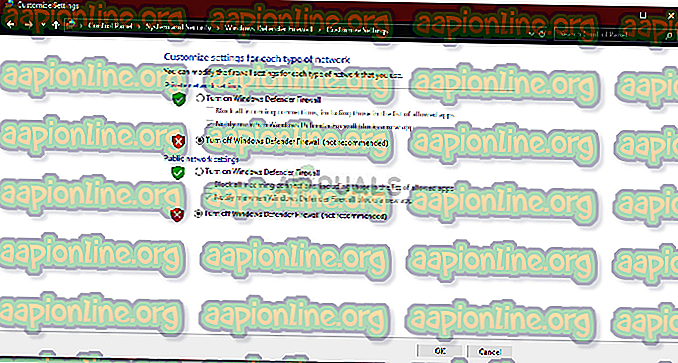
- Κάντε κλικ στο κουμπί OK .
- Δοκιμάστε να εγκαταστήσετε το πρόγραμμα οδήγησης τώρα.